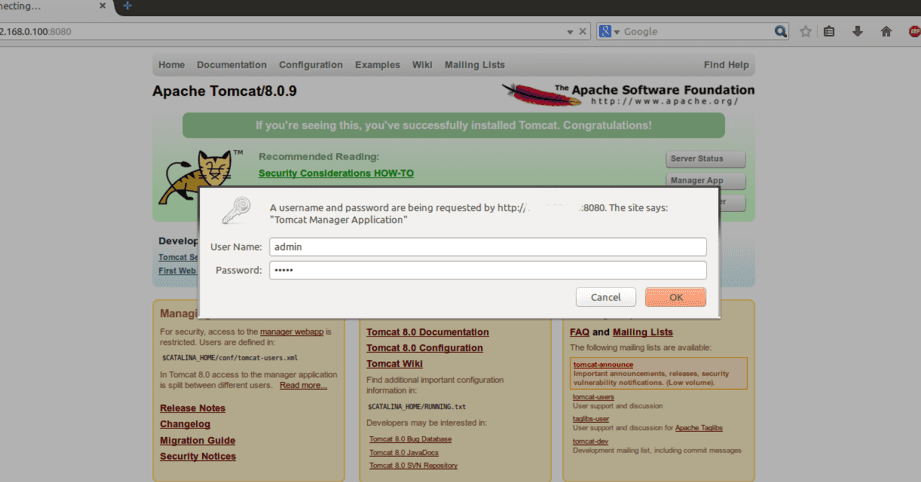私たちがウェブアプリケーションを開発する際、信頼性の高いサーバー環境が欠かせません。そこで注目されるのがUbuntu Tomcat インストールです。TomcatはJavaで書かれたアプリケーションを簡単にデプロイできる強力なサーバーです。Ubuntuとの組み合わせで、開発者にとって理想的な環境が整います。
Ubuntu Tomcat インストール 概要
UbuntuにApache Tomcatをインストールする手順を以下に示します。このプロセスにより、Javaアプリケーションのデプロイが可能となります。では、具体的なステップに進みましょう。
- Ubuntuの最新バージョンを確認します。 ターミナルを開き、次のコマンドを入力します。
- Java Development Kit (JDK)をインストールします。 JDKが必要なため、次のコマンドを使用します。
- Tomcatの最新バージョンをダウンロードします。 Tomcatの公式サイトから.tar.gzファイルを取得します。
- ダウンロードしたファイルを解凍します。 次のコマンドを実行して、解凍を行います。
- 解凍したディレクトリを移動します。 Tomcatのインストールパスに移動します。
- 必要な権限を設定します。 Tomcatを実行するための権限を設定します。
- Tomcatを起動します。 次のコマンドを実行して、Tomcatを立ち上げます。
- ブラウザでTomcatの管理ページにアクセスします。 デフォルトでは、http://localhost:8080 でアクセスできます。
必要な環境の確認
Tomcatをインストールする前に、必要な環境を確認します。ここでは、OSのバージョンとJavaのインストールについて説明します。
OS のバージョン
- 端末を開く。
- 以下のコマンドを入力する。
lsb_release -a - 出力結果からUbuntuのバージョンを確認する。
- バージョンが18.04以上であることを確認する。
Java のインストール
- 必要なパッケージリストを更新する。
sudo apt update - OpenJDKをインストールする。
sudo apt install openjdk-11-jdk - インストール後、Javaのバージョンを確認する。
java -version - バージョンが11以降であることを確認する。
Tomcat のインストール手順
Tomcatのインストールにはいくつかの簡単なステップがあります。これらの手順を順に実行することで、スムーズにインストールを完了できます。
パッケージの取得
- ターミナルを開き、以下のコマンドでパッケージリストを更新します。
sudo apt update - 次に、以下のコマンドを実行し、OpenJDKをインストールします。
sudo apt install openjdk-11-jdk - Javaが正しくインストールされたか確認するため、以下のコマンドを使用します。
java -version - Tomcatの最新バージョンをダウンロードします。
Tomcatの公式サイトから最新のtar.gzファイルのURLをコピーして、以下のようにコマンドを実行します。
wget https://dlcdn.apache.org/tomcat/tomcat-<version>/v<version>/bin/apache-tomcat-<version>.tar.gz - ダウンロードしたファイルを解凍します。
tar -xvf apache-tomcat-<version>.tar.gz - 解凍後、Tomcatを設置したいディレクトリに移動します。
例えば、/optディレクトリを選択する場合は以下のコマンドを実行します。
sudo mv apache-tomcat-<version> /opt/tomcat Tomcat の設定
- Tomcatのディレクトリに移動します。
cd /opt/tomcat/bin - 実行権限を設定します。このコマンドでTomcatのスクリプトに実行権限を付与します。
sudo chmod +x startup.sh shutdown.sh - Tomcatを起動します。以下のコマンドを実行します。
./startup.sh - ウェブブラウザで以下のURLにアクセスし、Tomcatの管理ページを確認します。
http://localhost:8080 - 必要に応じて、Tomcat用のユーザーを設定し、アクセス権限を調整します。
xmlファイルを編集し、ユーザー情報を追加します。
サーバーの起動と確認
Tomcatのサーバー起動後、正常に動作しているか確認することが重要です。以下の手順に従って、Tomcatが正しく起動しているか確認しましょう。
Tomcat の起動
- 端末を開きます。
- Tomcatのインストールディレクトリに移動します。
例: cd /opt/tomcat/bin
3. Tomcatを起動します。
コマンド: ./startup.sh
4. 起動のメッセージを確認します。
表示されるメッセージに「Server startup in [時間] milliseconds」と出ていたら、正常に起動しています。
サーバーへのアクセス確認
- ウェブブラウザを起動します。
- アドレスバーに以下を入力します。
http://localhost:8080
3. Tomcatのウェルカムページが表示されるか確認します。
ウェルカムページが表示される場合、サーバーは正常に動作しています。
4. 必要であれば、Tomcatの管理ページにアクセスします。
アドレスバーに入力: http://localhost:8080/manager/html
トラブルシューティング
私たちは、Tomcatのインストール中または運用時のトラブルシューティングに関する情報を提供します。一般的なエラーを把握し、適切な対処法を知っておくことは、スムーズな運用に役立ちます。
よくあるエラーと対処法
以下の手順に従って、よくあるエラーの原因を特定し、対処できます。
- Tomcatが起動しない場合: `catalina.out`ログファイルを確認し、エラーメッセージを特定します。
- |
- デプロイエラー: WARファイルが正しく構成されているか確認します。`webapps`フォルダ内にWARファイルが存在することを確かめます。
- メモリ不足エラー: JVMオプションを調整し、メモリ割り当てを増やします。`CATALINA_OPTS`を利用して、`-Xms512m -Xmx1024m`のように指定します。
ログファイルの確認
ログファイルの確認は、問題解決の重要なステップです。以下の手順で確認できます。
- ログファイルの場所を確認: Tomcatの`logs`ディレクトリに移動します。デフォルトでは、`/opt/tomcat/logs`に位置しています。
- エラーログを確認: `catalina.out`ファイルや特定のアプリケーションのログを開き、エラーメッセージを探します。
- ランタイムエラーの特定: スタックトレースを分析し、問題の原因特定に役立てます。
- ログの保存とバックアップ: 定期的にログをバックアップし、古いログファイルをアーカイブします。
Conclusion
UbuntuとTomcatの組み合わせは私たちにとって強力な開発環境を提供します。この環境を活用することで、Javaアプリケーションのデプロイが簡単になり効率的な開発が可能になります。インストール手順をしっかりと踏むことで、私たちはスムーズにTomcatを立ち上げることができるでしょう。
またトラブルシューティングに関する知識を持つことで、運用中の問題にも迅速に対応できます。これにより、私たちのプロジェクトはより安定したものになり、開発の質も向上します。これからもこの環境を最大限に活用していきましょう。